FUNGSI INDIRECT EXCEL : Lengkap Dengan Contoh Penggunaannya
Rumus Indirect.- Pada halaman berikut ini, kita akan sama-sama belajar tentang Fungsi Indirect Pada Excel beserta contoh Fungsi Indirect itu sendiri. selain itu, ada juga cara menggabungkan Fungsi Indrect dengan Fungsi Addres Di Excel.
Dalam praktek di
kehidupan sehari-hari, fungsi indirect sering sekali digabungkan dengan fungsi
excel lainnya yaitu Fungsi Address dan Fungsi Substitute. Namun sebelum beranjak kesana, alangkah
baiknya jika kita pahami terlebih dahulu apa itu fungsi indirect pada excel dan
bagaimana cara menggunakan dan sebagainya. Simak penjelasan admin berikut ini.
Fungsi Indirect
adalah fungsi pada Microsoft excel yang digunakan untuk mengembalikan referensi
yang telah ditentukan sebelumnya dalam bentuk teks sehingga menampilkan isi /
value dari referensi tersebut.
Singkatnya,
fungsi indirect ini akan mengevaluasi teks atau gabungan teks yang dimasukkan
pada rumus menjadi sebuah referensi excel dan mengembalikan nilai dari
referensi cell yang dimaksud.
Sekarang mari
kita berkenalan dengan sintaks dari fungsi Indirect di excel sebelum kita
beranjak ke Contoh penggunaan dari fungsi ini.
CARA PENGGUNAAN FUNGSI INDIRECT PADA EXCEL
Perhatikan
sintaks Indirect dibawah ini.
=INDIRECT(ref_text; jenis_ref)
Penjelasan :
Ref_text : Bersifat wajib harus ada, ref_text merupakan argument yang berisi referensi teks dengan gaya
penulisan A1 atau R1C1 yang ditetapkan sebagai referensi, dan jika ref_text
tidak berupa referensi yang telah ditentukan maka akan menampilkan pesan error
#REF!
Jenis_ref : Bersifat opsional, jenis_ref adalah argument yang berisi nilai logika TRUE atau FALSE.
- Pilih TRUE jika kalian menghendaki bahwa gaya penulisan yang digunakan adalah A1, seperti A1, A2, B3, C5 dan sebagainya.
- Pilih FALSE jika kalian menghendaki bahwa gaya penulisan yang digunakan adalah R1C1, seperti R2C5.
Note :
- Jika jenis_ref tidak diisikan alias kosong maka excel akan mengambil nilai yang secara default adalah TRUE.
- Style R1C1 maksudnya adalah Row 1 Columns 1, sementara Style A1 adalah gaya referensi yang sering kita gunakan atau lebih lazim digunakan oleh para pengguna excel.
CONTOH FUNGSI INDIRECT PADA EXCEL
Perhatikan contoh gambar berikut ini.
Penjelasan Rumus
Gambar:
Rumus =INDIRECT(“C2”)
artinya akan mengkonversi text “C2” menjadi sebuah referensi cell dan jika
referensi cell ditemukan maka akan mengembalikan nilai atau value dari cell
tersebut. Seperti yang terlihat pada contoh rumus mengembalikan nilai 90 karena
nilai tersebut sesuai dengan nilai pada cell C2.
Rumus
=INDIRECT(“C2”;TRUE) artinya hampir sama dengan rumus yang pertama, hanya saja
admin menambahkan nilai jenis_ref pada rumus menjadi TRUE, hasilnya pun sama
dengan rumus yang pertama. Karena nilai jenis_ref akan secara default bernilai
TRUE walaupun tidak diisikan.
Rumus =INDIRECT(D4;TRUE)
artinya akan mengkonversi text yang ada pada cell D4 referensi cell. Karena
pada cell D4 bernilai “C2” yang telah diubah menjadi referensi cell sehingga
nilai yang terkandung pada cell C2 sama dengan 90 maka nilai yang keluar adalah
90.
Rumus =INDIRECT(D5;FALSE)
artinya hampir sama dengan rumus yang ke 3 diatas, hanya saja pada rumus yang
ke 4 ini menggunakan style R1C1, dan mengkonversi nilai yang ada pada D5 yaitu
R5C3 (Row ke 5 Columns ke 3) Al-hasil nilai yang dikembalikan adalah 89.
Rumus =INDIRECT(D5;TRUE)
untuk rumus yang ke 5 ini, adalah contoh rumus yang error. Kenapa error karena
style yang digunakan tidak sesuai dengan aturan penulisan rumus. Karena
menggunakan style R1C1 maka nilai jenis_ref harusnya FALSE bukan TRUE, itulah
kenapa rumus tersebut menghasilkan nilai error #REF!.
CONTOH FUNGSI INDIRECT DENGAN FUNGSI SUBSITUTE EXCEL
Perhatikan Contoh Gambar Dibawah ini.
Dengan Menggabungkan Fungsi Substitute dengan Fungsi Indirect seperti pada tabel "Nilai Total Siswa Kelas 1", kita akan secara langsung mendapatkan nilai yang diinputkan/diupdate dari masing-masing tabel Nilai Mapel yang ada.
Hal semacam ini biasanya digunakan dalam Membuat Raport Sekolah, dan biasanya masing-masing tabel nilai Mapel ditempatkan kedalam sheet yang berbeda-beda. Namun, dengan rumus penggabungan dari kedua fungsi tersebut kita akan secara instant mendapatkan informasi nilai dari semua tabel Mapel yang di Update.
Jika Tabel Mapel ditempatkan di sheet yang berbeda dengan Tabel Nilai Total Siswa, maka rumusnyapun akan mengalami sedikit perubahan yaitu seperti ini:
=SUBSTITUTE(NamaSheet_Mapel!C3;;INDIRECT("C3";TRUE))
Kalian hanya menambahkan "NamaSheet_Mapel" tempat dimana Tabel Nilai Mapel tersebut kalian tempatkan.
Sampai disini, admin yakin bahwa kalian semua telah paham penggunaan dari Fungsi Indirect bukan? Untuk rumus gabungan antara fungsi Indirect dengan fungsi Address saya yakin kalian telah menyadari bagaimana menggunakan ke dua fungsi ini secara bersamaan.Namun bagi
kalian yang menginginkan contoh penggabungan kedua fungsi tersebut maka
silahkan tinggalkan keluh kesah kalian pada kolom komentar terelebih dahulu.
Oke J
Jangan lupa
untuk mengunjungi tulisan admin pada halaman lainnya, sebagian linknya telah
admin siapkan dibawah ini sehingga kalian tidak perlu report-report mencari.
Artikel Terkait:
FUNGSI HLOOKUP PADA EXCEL DAN CONTOHNYA
FUNGSI ROW DAN ROWS Pada Microsoft Excel Lengkap Dengan Contohnya
FUNGSI COLUMN DAN COLUMNS Pada Microsoft Excel Lengkap Beserta Contohnya
Semoga apa yang
kita pelajari hari ini dapat berguna dan bermanfaat bagi diri kita secara
pribadi dan secara luas. Aamiin ya robbal alamin.
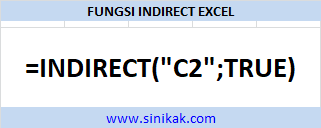
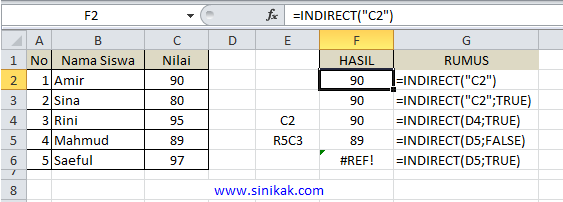
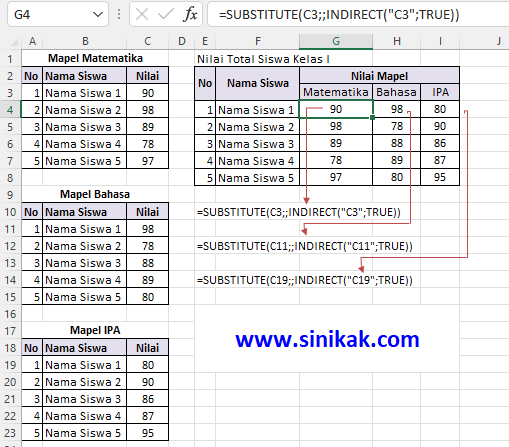

0 Response to "FUNGSI INDIRECT EXCEL : Lengkap Dengan Contoh Penggunaannya"
Posting Komentar